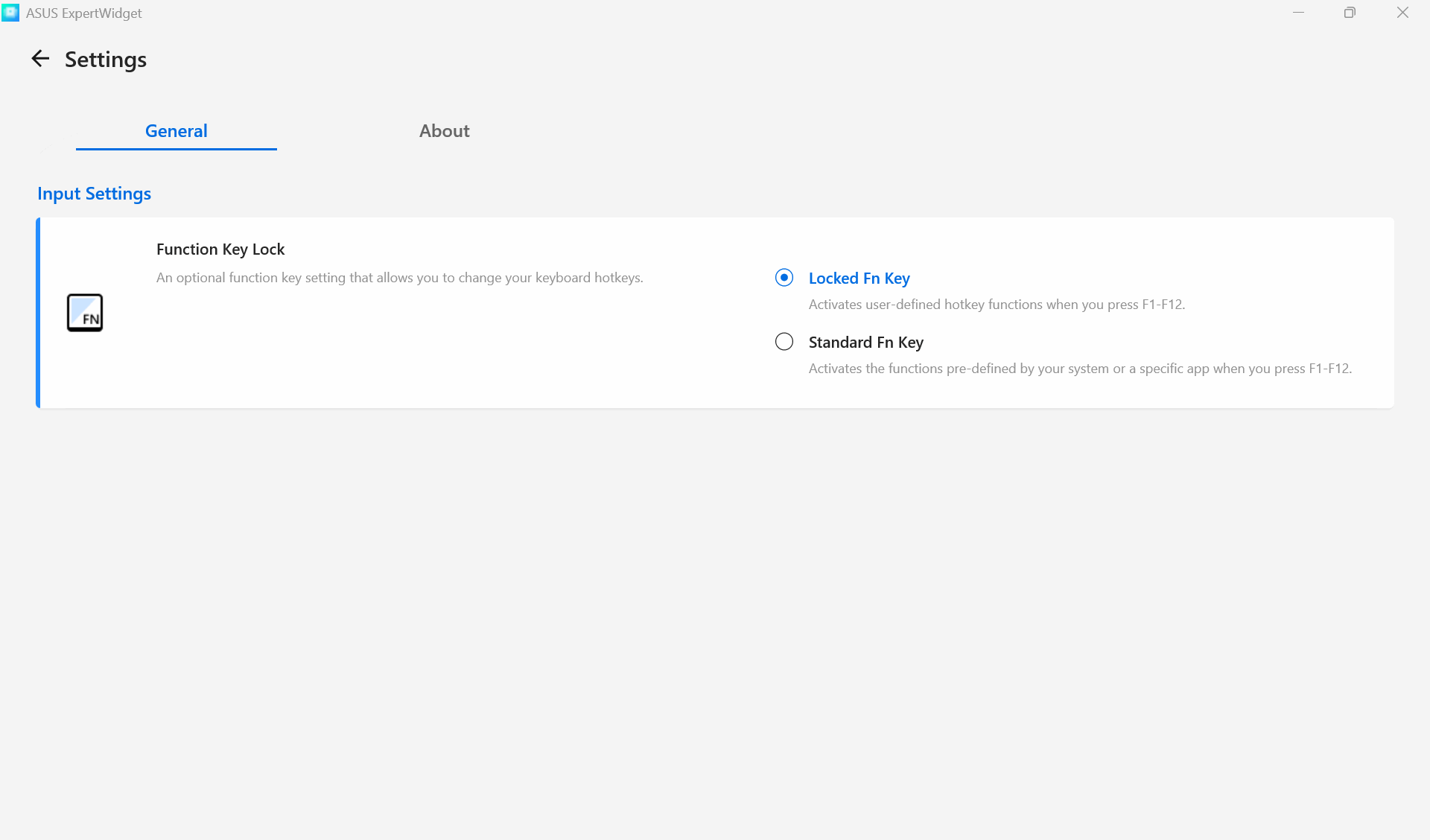[Laptop biznesowy] ASUS ExpertWidget - Wprowadzenie
ASUS ExpertWidget zwiększa produktywność, umożliwiając tworzenie własnych "klawiszy skrótów" za pomocą kombinacji klawiszy.
W przypadku urządzeń z funkcją ExpertWidget użytkownik może łatwo włączyć tę funkcję za pomocą prostej kombinacji klawisza Fn + klawiszy numerycznych 1~4 lub F10~F12 (Konfiguracje klawiszy skrótów mogą różnić się w różnych modelach).
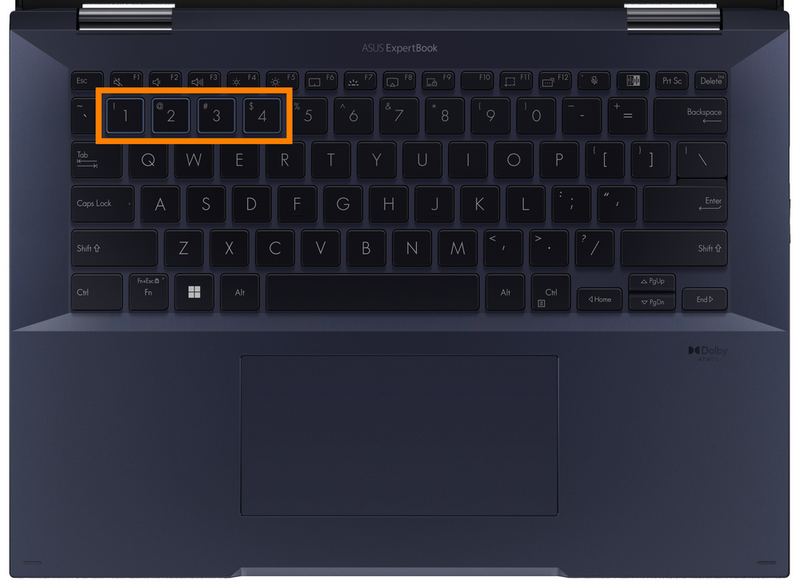
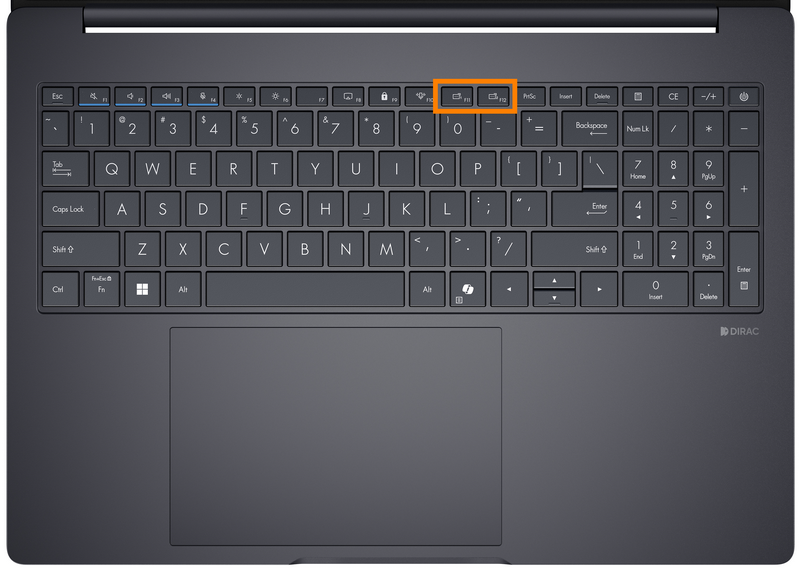
- Pobierz i odinstaluj ASUS ExpertWidget
- Włącz ASUS ExpertWidget
- Ustawienia funkcji - domyślnie zalecenia
- Ustawienia funkcji - szybkie otwieranie Folderu/Pliku
- Ustawienia funkcji - link URL
- Ustawienia funkcji - aplikacja
- Blokada klawisza funkcyjnego
1. Pobierz i odinstaluj ASUS ExpertWidget
- ASUS ExpertWidget jest oprogramowaniem preinstalowanym. Jeśli chcesz zainstalować ASUS ExpertWidget, kliknij ten odnośnik, aby przejść do sklepu Microsoft Store, pobrać i zainstalować go.
- Aby odinstalować ASUS ExpertWidget, kliknij tu.
Wyszukaj [ASUS ExpertWidget]① na pasku wyszukiwania w lewym dolnym rogu pulpitu i kliknij, aby otworzyć [ASUS ExpertWidget]②.
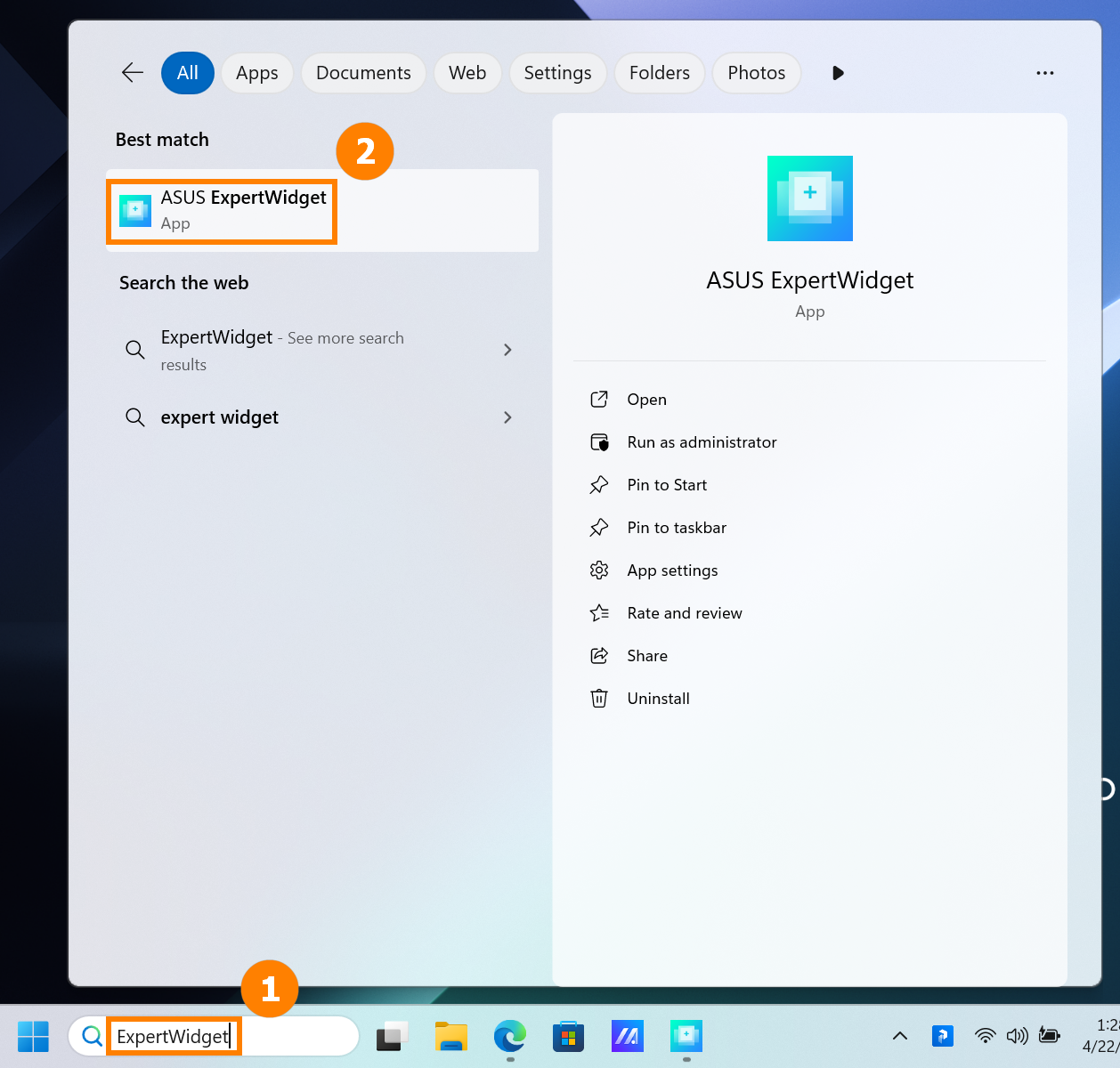
3. Ustawienia funkcji - zalecenia domyślne
- Kliknij przycisk [F10]①, wybierz funkcję [Bluetooth]② i kliknij przycisk [Zapisz]③.
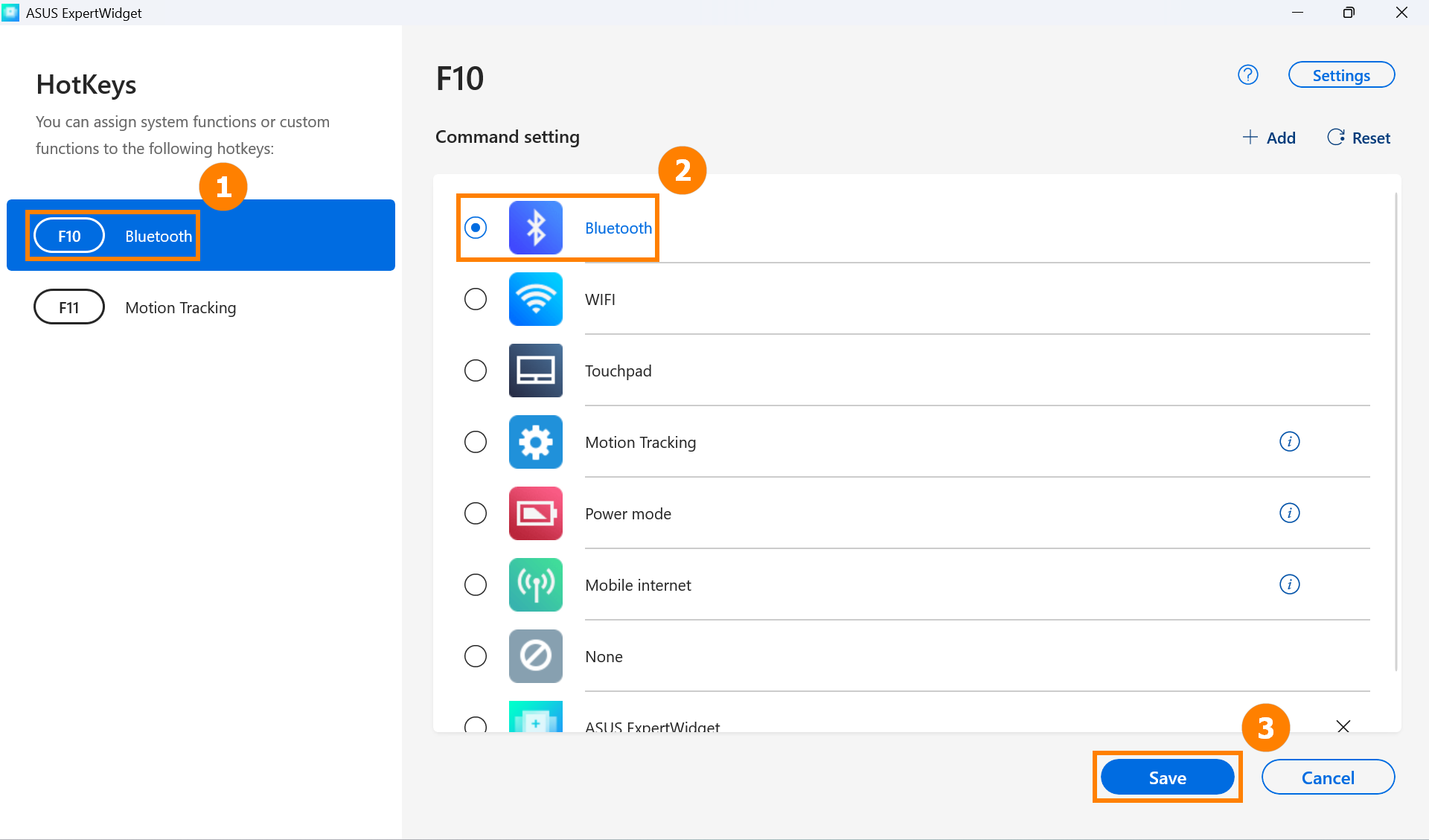
- Naciśnij klawisz F10 na klawiaturze, aby szybko włączyć lub wyłączyć funkcję Bluetooth.
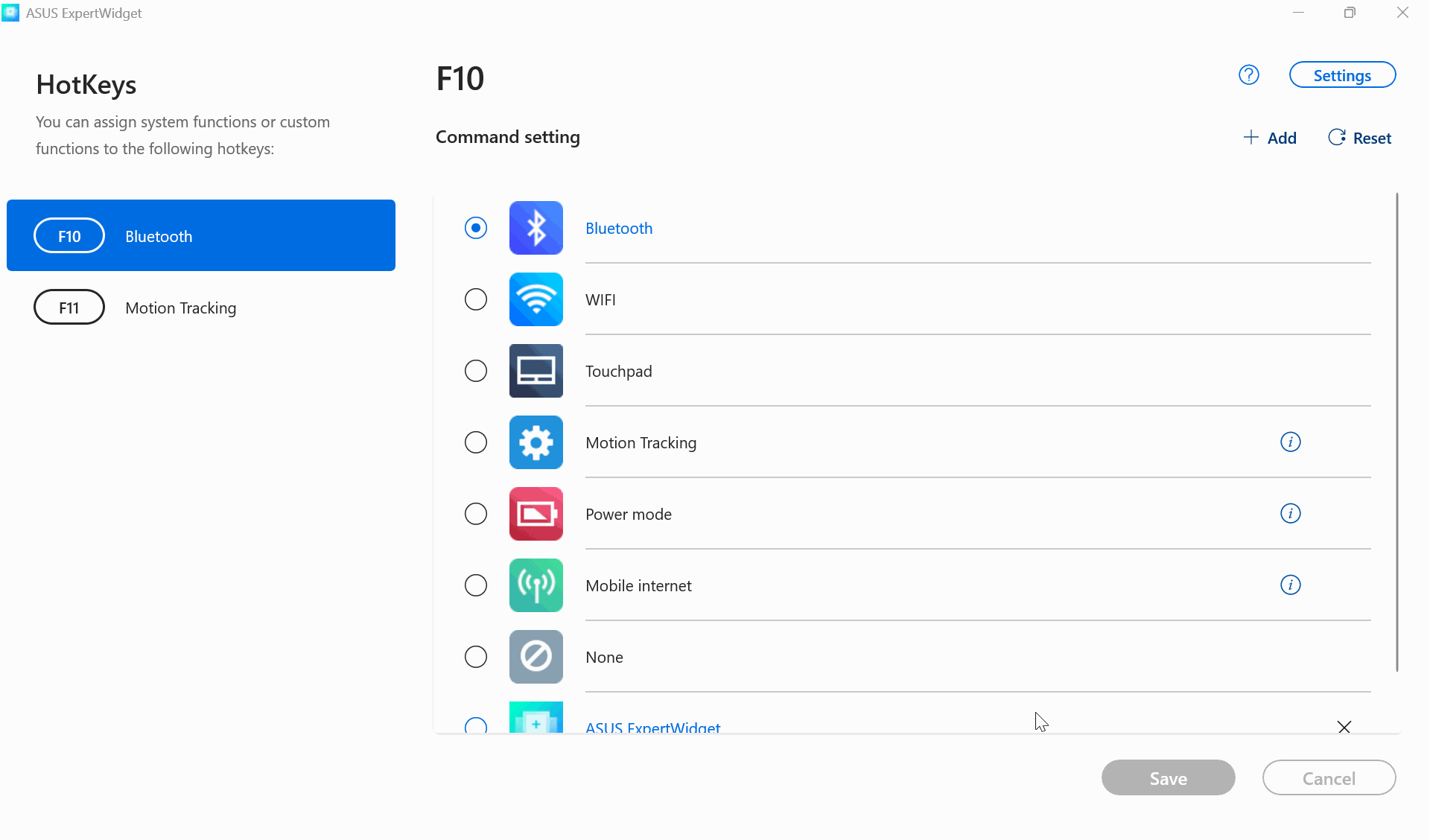
4. Ustawienia funkcji - szybkie otwieranie Folderu/Pliku
- Kliknij przycisk [Dodaj]①, kliknij [Przeglądaj]②. W wyskakującym oknie znajdź i wybierz [Pliki lub foldery]③, które chcesz otworzyć, a następnie kliknij przycisk [OK]④. Kliknij przycisk [OK]⑤.
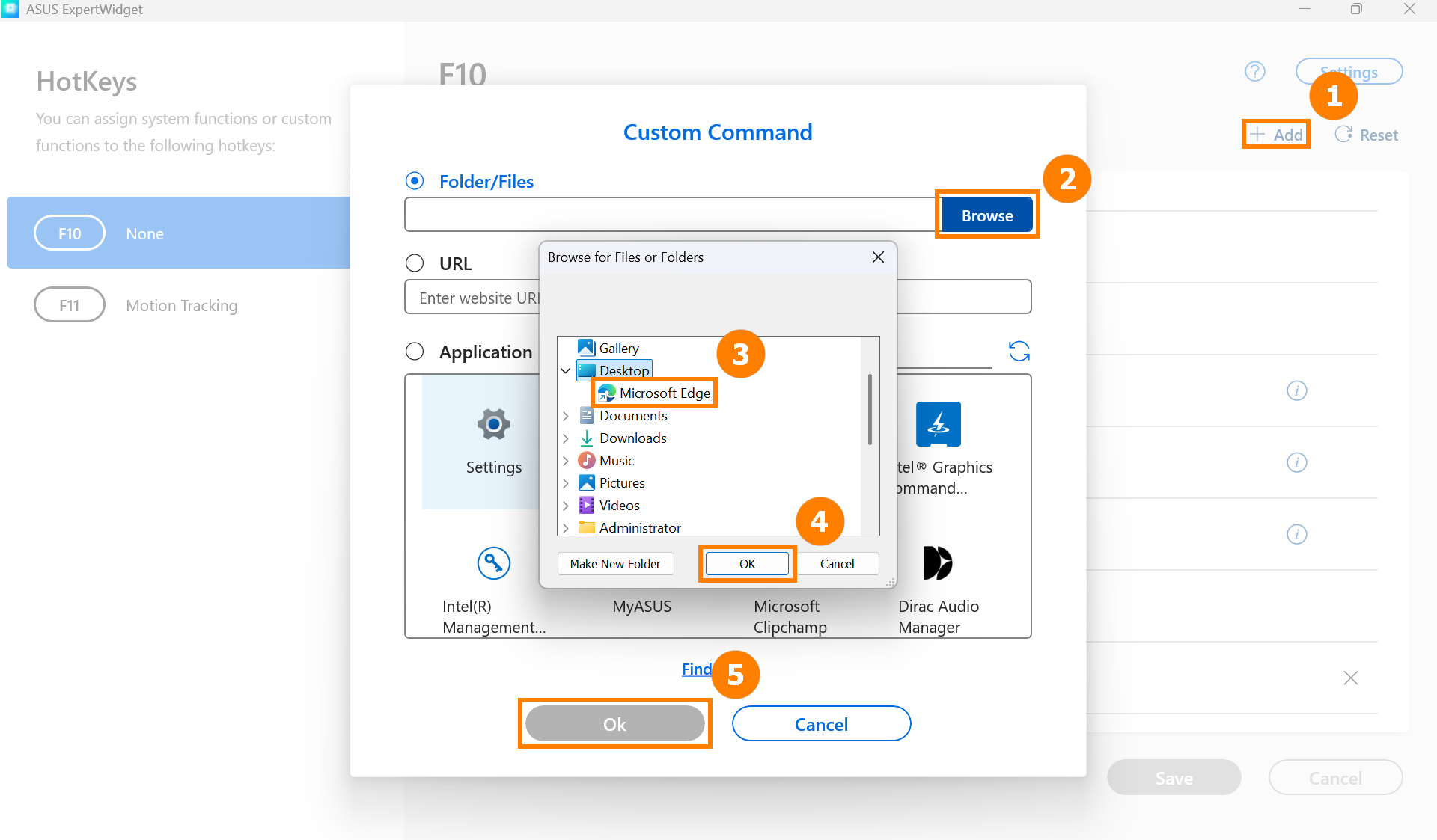
- Następnie kliknij przycisk [Zapisz]⑥.
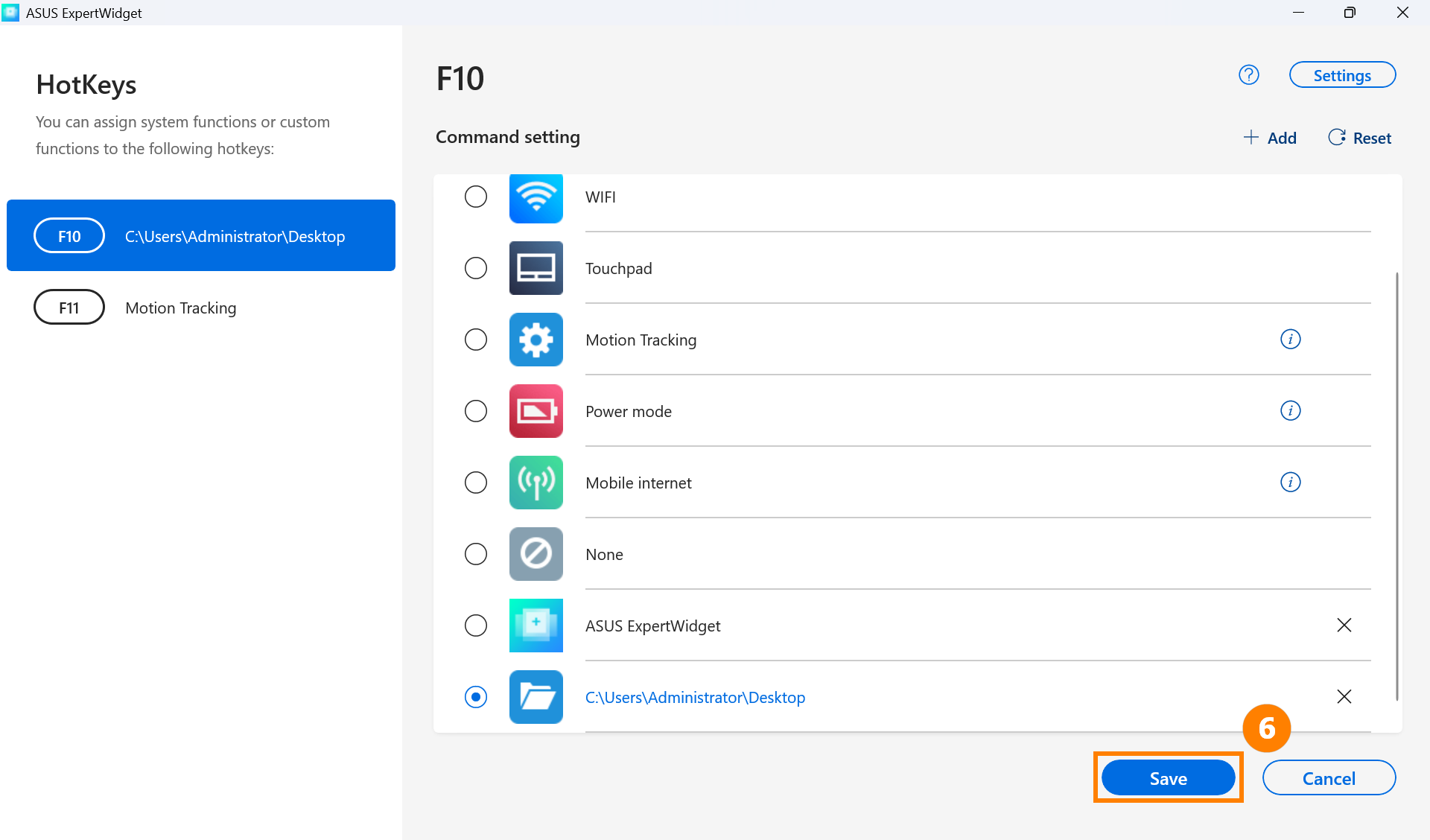
- Naciśnij klawisze F10 na klawiaturze, aby szybko otworzyć wybrany plik.
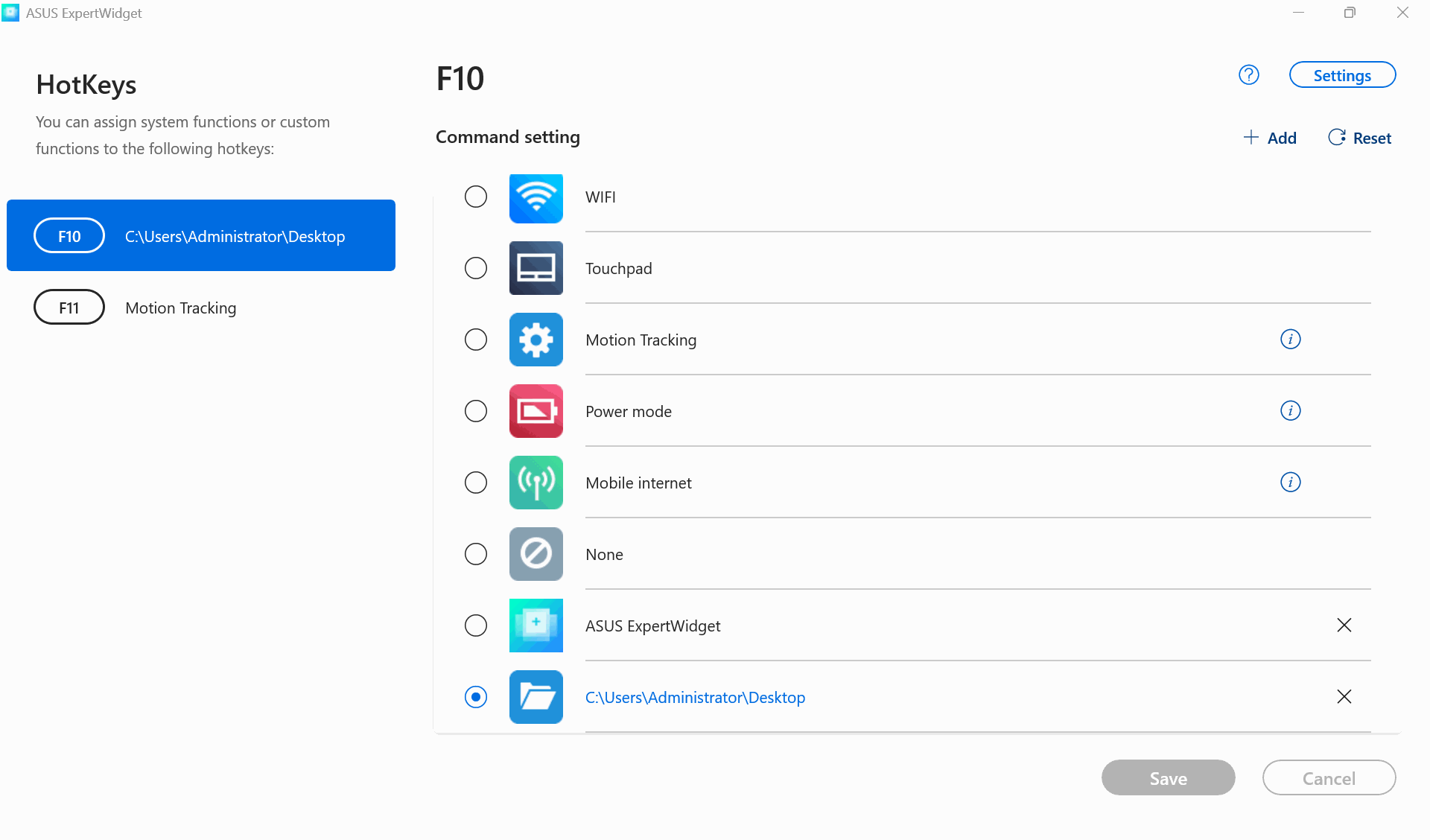
5. Ustawienia funkcji - link URL
- Kliknij przycisk [Dodaj]①, wybierz i wprowadź adres [URL]②, a następnie kliknij przycisk [OK]③.
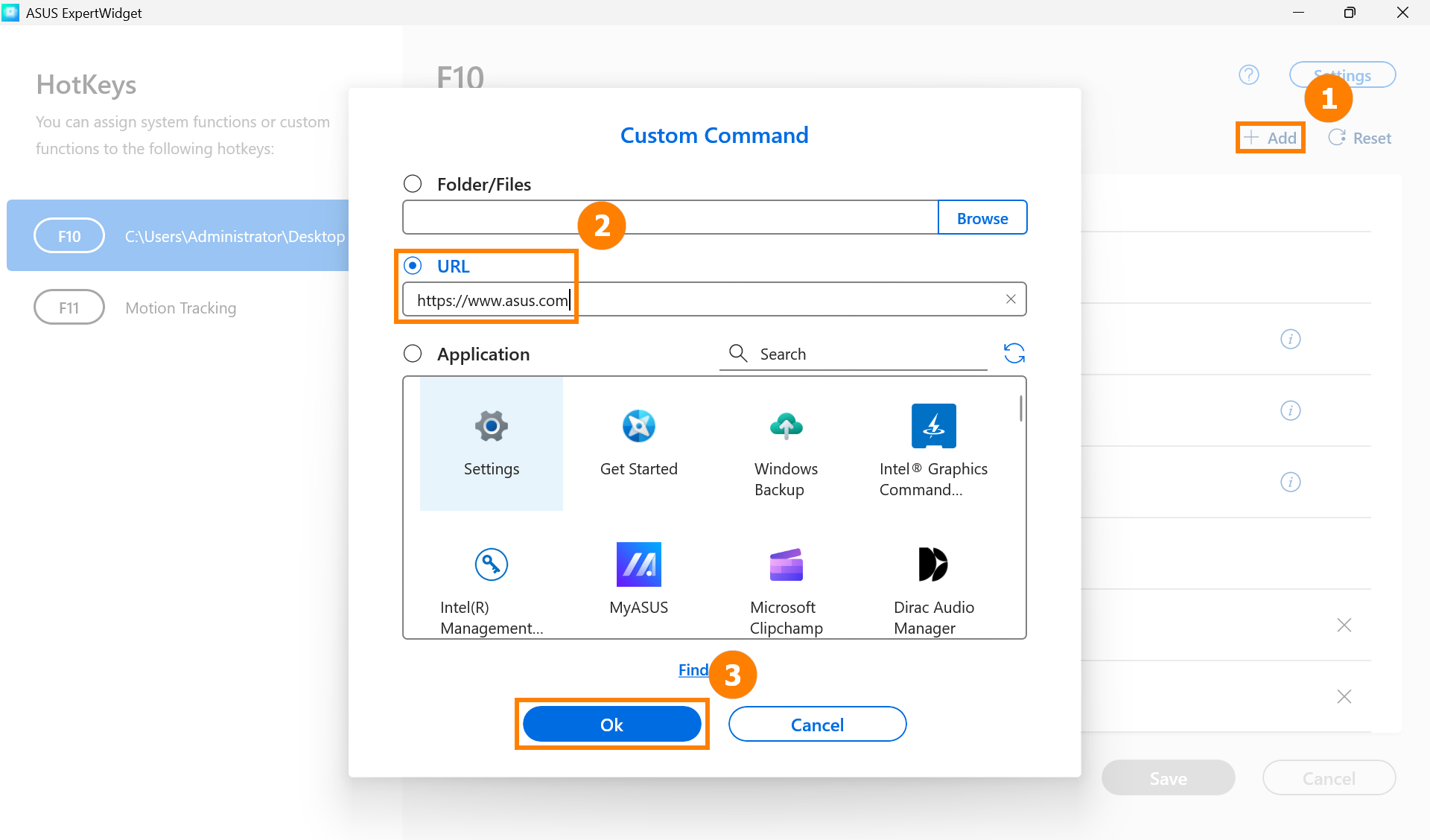
- Kliknij przycisk [Zapisz]④.
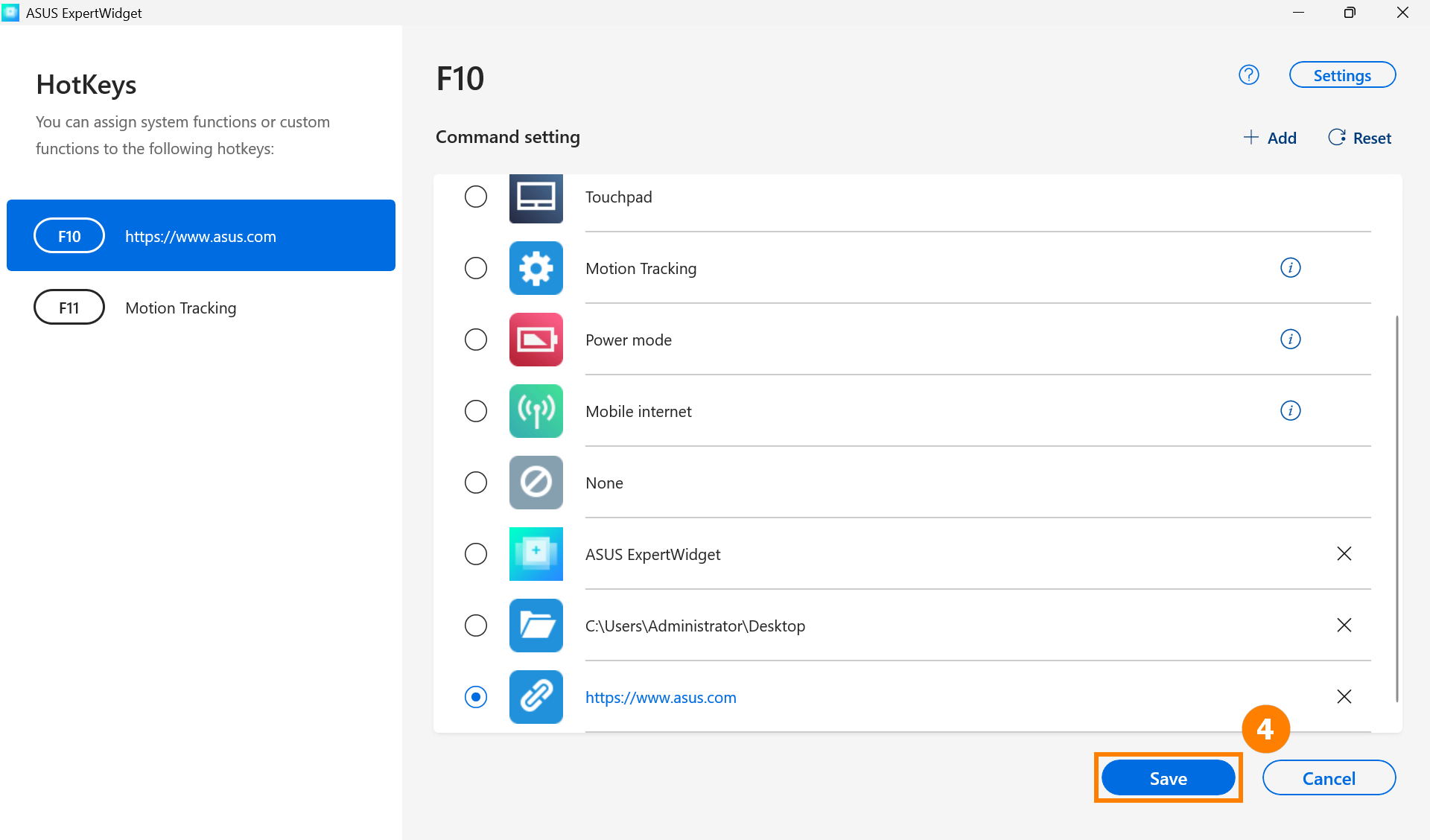
- Naciśnij klawisz F10 na klawiaturze, aby szybko otworzyć adres URL.
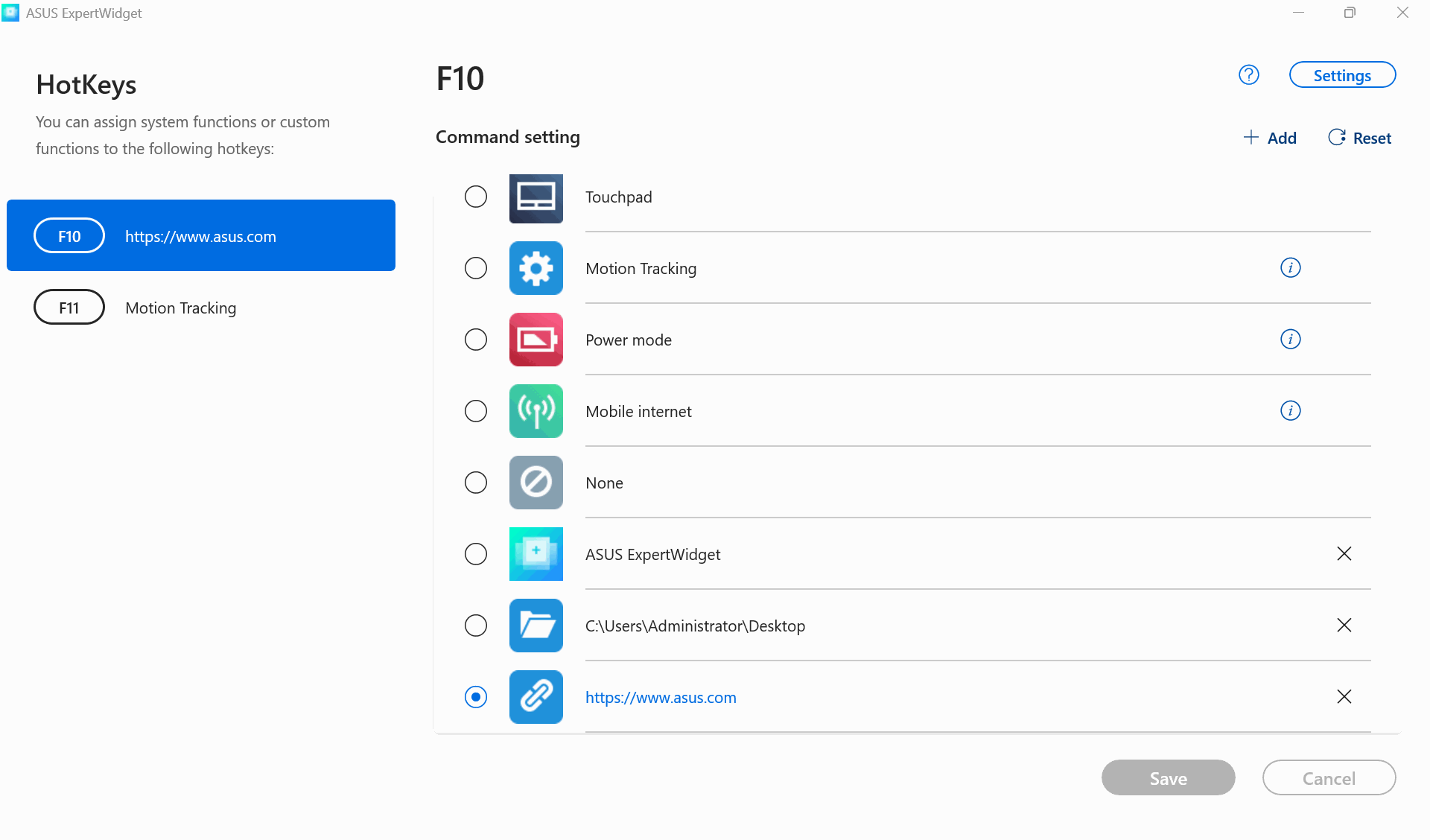
6. Ustawienia funkcji - aplikacja
- Kliknij przycisk [Dodaj]①, kliknij przycisk [Aplikacja]②, kliknij przycisk [MyASUS]③, a następnie kliknij przycisk [OK]⑤.
*Jeśli aplikacja, którą chcesz skonfigurować nie jest zainstalowana w systemie Windows, użyj funkcji [Znajdź więcej]④.
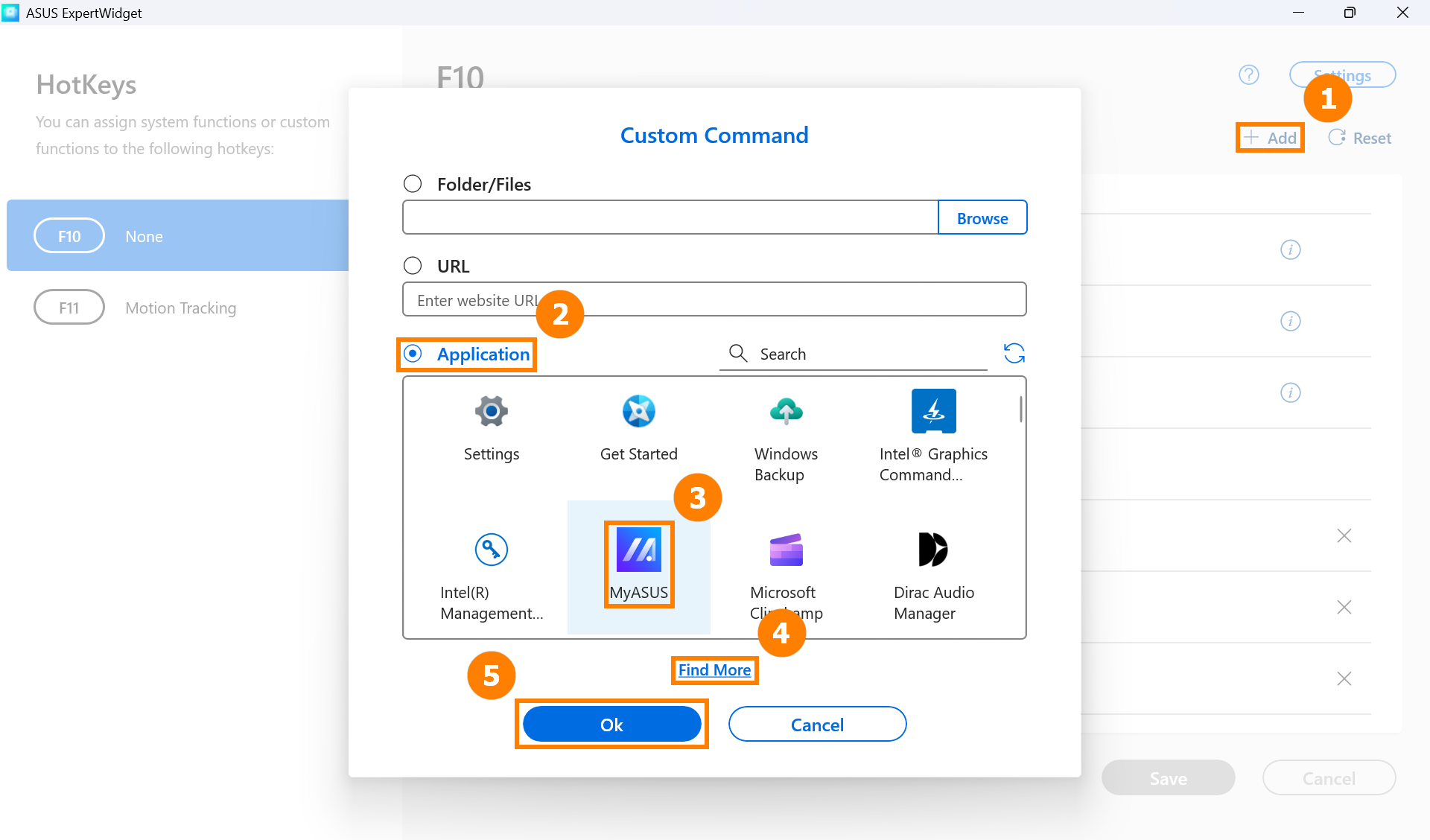
- Kliknij przycisk [Zapisz]⑤.
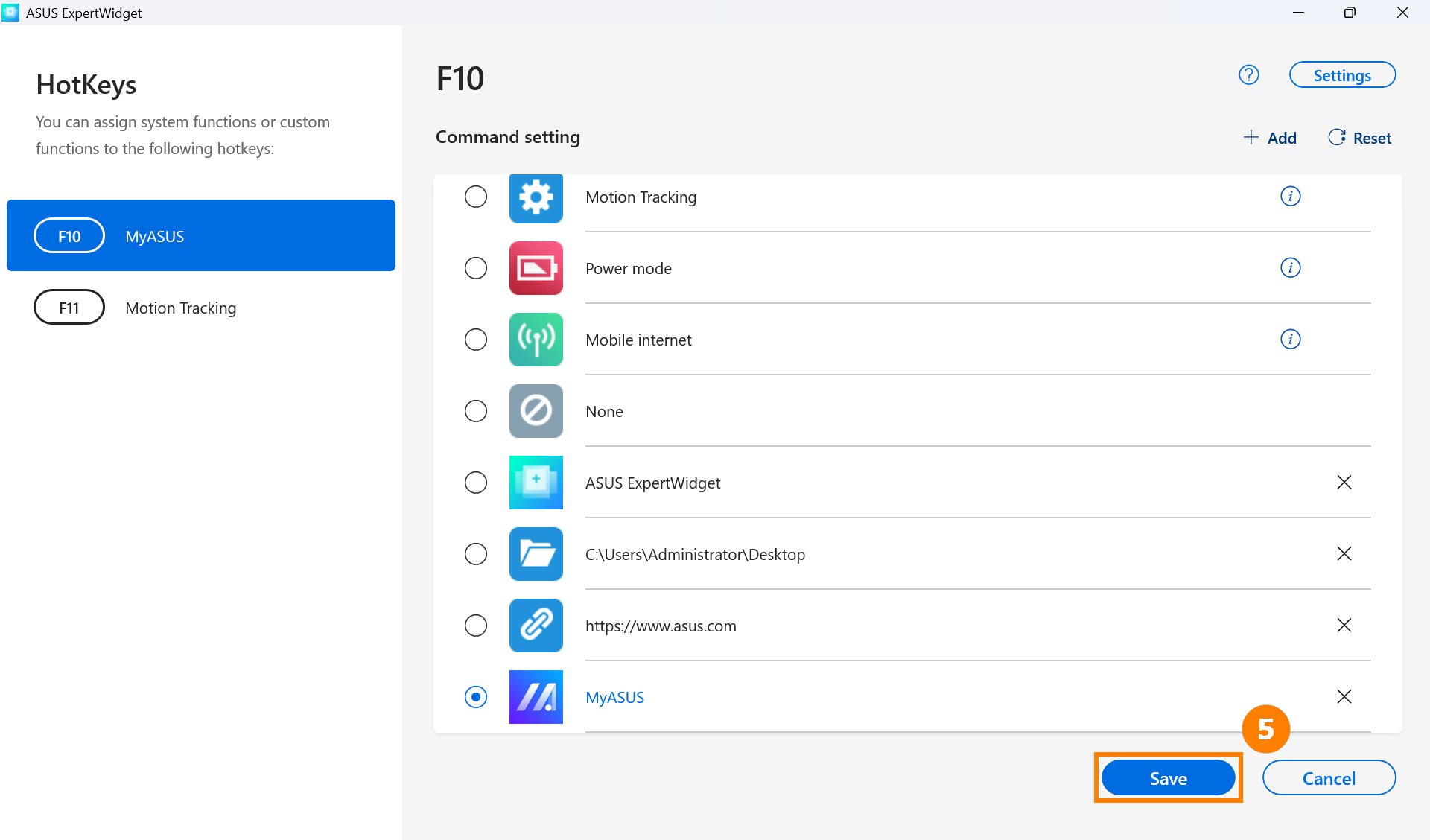
- Naciśnij klawisz F10 na klawiaturze, aby szybko otworzyć MyASUS.
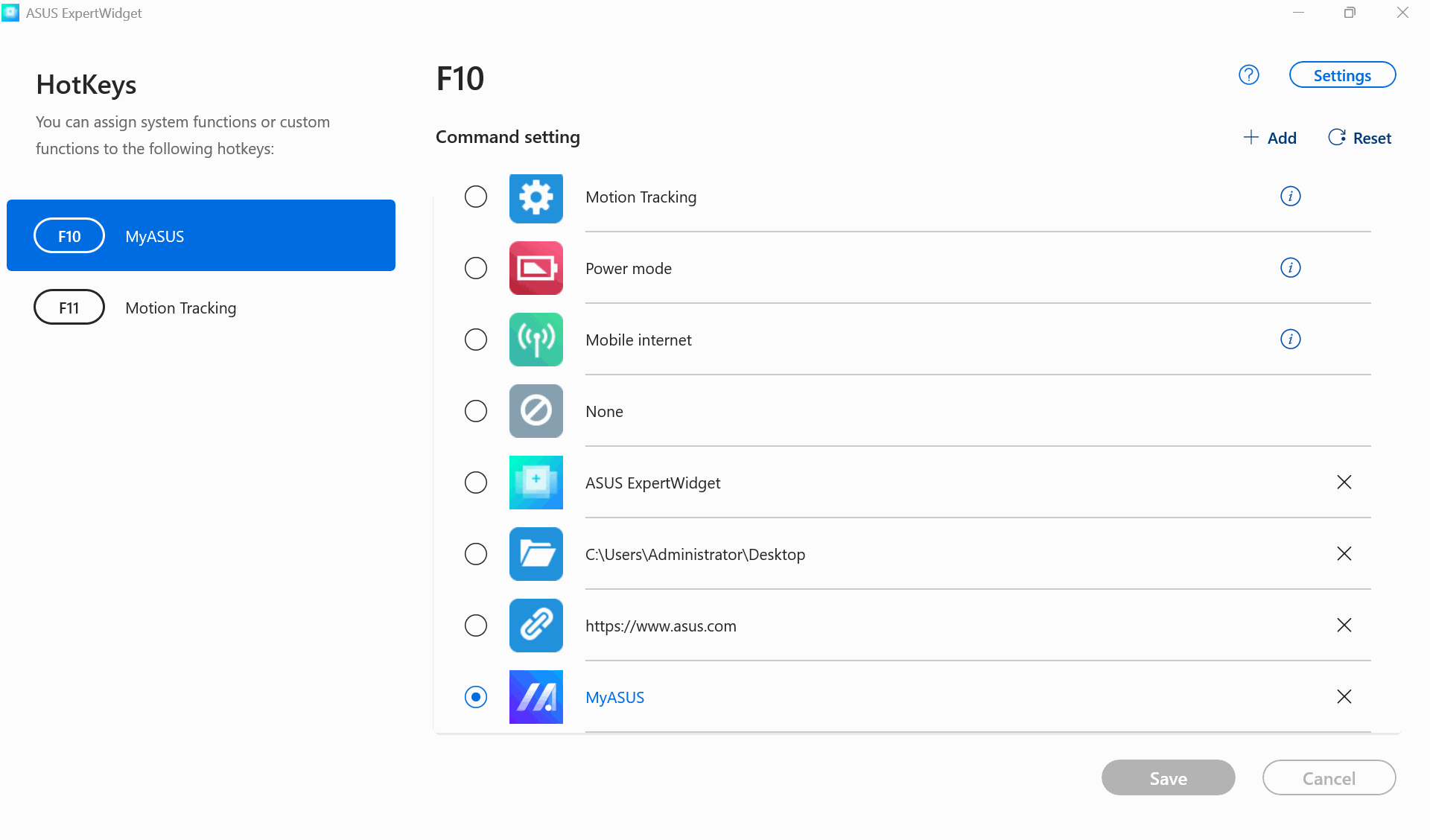
7. Blokada klawisza funkcyjnego
Ustawienia -> Ogólne, możesz wybrać opcję [Zablokowany klawisz Fn] lub Standardowy klawisz Fn. Użyj skrótu Fn+Esc, aby szybko przełączać się między ustawieniami.
- Zablokowany klawisz Fn: Na przykład klawisz F10: gdy naciśniesz F10, wykonana zostanie zaprogramowana funkcja.
- Standardowy klawisz Fn: Na przykład po naciśnięciu klawisza F10 zostanie użyta domyślna funkcja F10 systemu Windows. Jeśli chcesz użyć funkcji domyślnej, takiej jak otwieranie strony internetowej, naciśnij kombinację klawiszy Fn+F10.